Spis treści
Czy Twój Outlook na Macu źle się zachowuje, przez co pomijasz ważne wiadomości e-mail lub zakłócasz swój przepływ pracy? Nie panikuj. W tym przewodniku zebraliśmy sześć sprawdzonych metod naprawy Outlooka na Macu, zapewniając, że możesz korzystać z tego narzędzia bez żadnych problemów.
- Naprawa 1. Naprawa programu Outlook na komputerze Mac za pomocą oprogramowania
- Naprawa 2. Uruchom ponownie komputer Mac
- Poprawka 3. Zaktualizuj wersję systemu macOS, aby naprawić problemy z programem Outlook
- Poprawka 4. Użyj programu Microsoft AutoUpdate, aby naprawić błąd programu Outlook
- Poprawka 5. Usuń pliki preferencji programu Outlook
- Poprawka 6. Utwórz nowe konto Outlook
Od typowych problemów, takich jak zawieszanie się lub awarie, po bardziej złożone problemy związane z utratą danych lub błędami synchronizacji, mamy wszystko, czego potrzebujesz. Dzięki tym rozwiązaniom odzyskasz kontrolę nad swoim programem Outlook, dzięki czemu Twoja codzienna komunikacja znów będzie płynna.
Czytaj dalej, aby dowiedzieć się więcej!
Istnieją różne techniki naprawy uszkodzonych plików na komputerze Mac . Ponieważ Outlook jest ważny w zarządzaniu wiadomościami e-mail, rozwiązywanie problemów jest kluczowe dla płynnego działania.
Usiądź wygodnie, a przedstawimy Ci metody, które pomogą Ci szybko naprawić program Outlook na komputerze Mac.
Naprawa 1. Naprawa programu Outlook na komputerze Mac za pomocą oprogramowania
Czy kiedykolwiek zdarzyło Ci się, że Outlook nagle przestał działać, gdy najbardziej go potrzebowałeś? Przydarzyło się to większości z nas. Może się nie otwiera, zawiesza się lub, co gorsza, Twoje e-maile znikają. Nie martw się! Jesteśmy tutaj, aby pomóc Ci rozwiązać te problemy i przywrócić Outlooka. EaseUS Fixo Document Repair może być Twoim zaufanym towarzyszem, gdy na Twoim komputerze Mac wystąpią problemy z Outlookiem.
Jako profesjonalne i zaufane narzędzie do naprawy na Mac, EaseUS Fixo Document Repair może naprawić pliki Outlook, gdy wyszukiwanie Outlook nie działa na Mac . Ponadto oprogramowanie do naprawy dokumentów EeasUS rozwiązuje różne scenariusze uszkodzonych i uszkodzonych plików w Outlook na Mac, zapewniając wydajne i skuteczne rozwiązanie do naprawy cennych dokumentów.
Poniżej znajdziesz instrukcje dotyczące korzystania z oprogramowania EaseUS w celu naprawy danych programu Outlook na komputerze Mac:
Krok 1. Uruchom oprogramowanie do naprawy dokumentów
Uruchom EaseUS Fixo Document Repair. Wybierz „File Repair” na lewym panelu. To oprogramowanie umożliwia naprawę uszkodzonych dokumentów Office, w tym Word, Excel, PDF i innych.

Krok 2. Wybierz i napraw uszkodzony dokument
Kliknij „Napraw wszystko”, aby naprawić wszystkie dodane dokumenty. Jeśli chcesz naprawić pojedynczy dokument, przesuń wskaźnik myszy na dokument docelowy i kliknij „Napraw”. Aby wyświetlić podgląd naprawionego dokumentu, kliknij ikonę oka.

Krok 3. Podgląd i zapisanie naprawionego dokumentu
Po zakończeniu procesu naprawy kliknij „Zapisz”, aby zapisać wybrany dokument. Możesz również kliknąć „Zapisz wszystko”, aby zapisać wszystkie naprawione dokumenty. Aby zlokalizować naprawione foldery, kliknij „Wyświetl naprawione”.

Naprawa 2. Uruchom ponownie komputer Mac
Drugim rozwiązaniem takich problemów jest ponowne uruchomienie urządzenia. Często usterka podstawowa może uniemożliwiać normalne działanie. Ta usterka może powodować nieprawidłowe działanie programu Outlook.
Aby rozwiązać ten problem w programie Outlook na komputerze Mac, możesz łatwo wykonać następujące czynności:
Krok 1. Wybierz ikonę „Apple” w lewym górnym rogu ekranu.
Krok 2. W menu rozwijanym, które się pojawi, wybierz opcję „Uruchom ponownie” i potwierdź czynność, aby zapewnić prawidłowe ponowne uruchomienie komputera Mac.

Udostępnij ten artykuł w mediach społecznościowych, aby pomóc innym dowiedzieć się, jak naprawić program Outlook na komputerze Mac.
Poprawka 3. Zaktualizuj wersję systemu macOS, aby naprawić problemy z programem Outlook
Przestarzały Mac może być przyczyną problemów z Outlookiem. Musisz zaktualizować Maca do najnowszej wersji, aby rozwiązać ten problem.
Ta aktualizacja eliminuje wszelkie funkcje obniżające wydajność, które mogą utrudniać optymalne działanie programu Outlook. Aktualizację komputera Mac można wykonać za pomocą funkcji Software Update. Oto jak to zrobić:
Krok 1. Uruchom „Ustawienia systemowe > Ogólne” i znajdź opcję „ Aktualizacja oprogramowania ”.
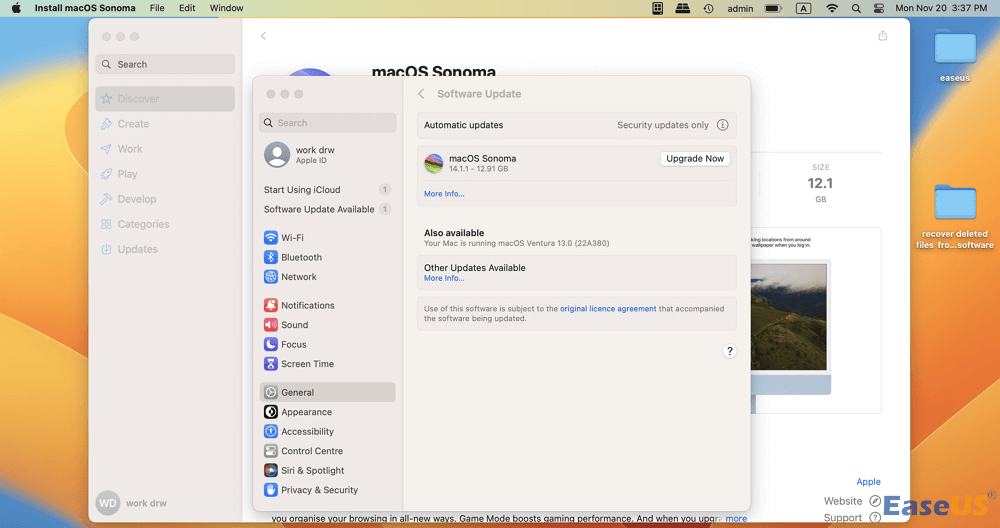
Krok 2. Wybierz „Sprawdź dostępność aktualizacji”.
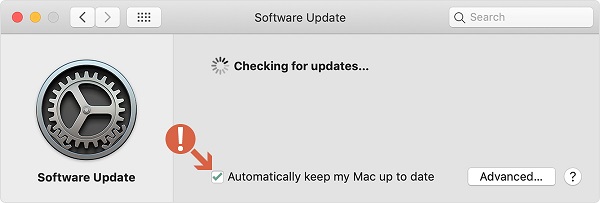
Krok 3. Jeśli aktualizacje są dostępne, wybierz „Aktualizuj teraz”. Dodatkowo możesz włączyć opcję „Automatycznie aktualizuj mojego Maca”, aby zapewnić bezproblemowe aktualizacje.
Aktualizacja oprogramowania Mac nie działa | 6 sprawdzonych sposobów na jej naprawę [w tym macOS Sonoma]
Zastanawiasz się, dlaczego aktualizacja oprogramowania Mac nie działa? Czytaj dalej ten artykuł, aby dowiedzieć się więcej o tym problemie i 6 prawdopodobnych poprawkach, aby go wyeliminować. Przeczytaj więcej >>
Poprawka 4. Użyj programu Microsoft AutoUpdate, aby naprawić błąd programu Outlook
Gdy instalujesz program Microsoft Outlook z dowolnego źródła online, zazwyczaj ma on wbudowany mechanizm aktualizacji.
Problem z Microsoft Outlook na Macu często można powiązać z tym mechanizmem. Jeśli narzędzie nie jest poprawnie aktualizowane, może nie działać zgodnie z oczekiwaniami na Twoim urządzeniu.
W rezultacie konieczna jest pełna aktualizacja, którą można wykonać szybko, wykonując poniższe kroki dotyczące naprawy programu Outlook na komputerze Mac:
Krok 1. Uruchom „Outlook” na swoim Macu i przejdź do menu „Pomoc”. Wybierz „Sprawdź aktualizacje” z podanych opcji.
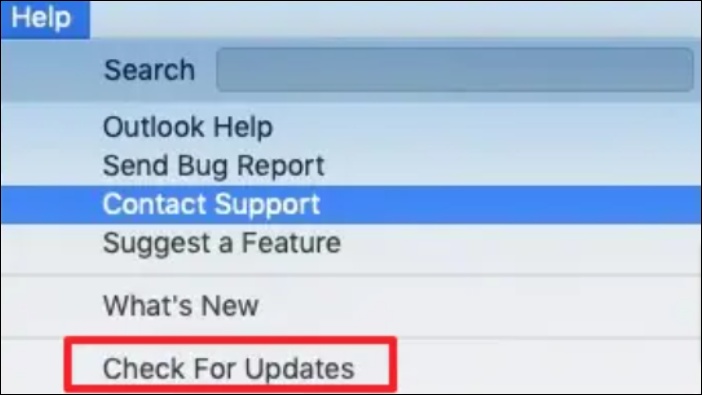
Krok 2. Jeśli nie możesz regularnie sprawdzać dostępności aktualizacji takich aplikacji, firma Microsoft udostępnia w tym celu specjalne narzędzie o nazwie „Microsoft AutoUpdate”.
Krok 3. Otwórz narzędzie i upewnij się, że opcja „Automatycznie aktualizuj aplikacje Microsoft”. Jeśli aktualizacja jest dostępna dla programu Outlook, kliknij „Aktualizuj”, aby zainicjować proces aktualizacji.
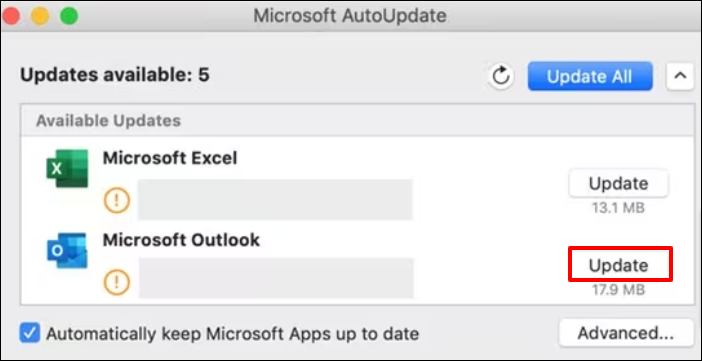
Poprawka 5. Usuń pliki preferencji programu Outlook
Jeśli wypróbowałeś wcześniej opisane rozwiązania, aby naprawić nieprawidłowo działający program Outlook na komputerze Mac, nie przyniosły one rezultatu, warto wypróbować inną opcję, czyli usunięcie plików preferencji programu Outlook.
Oto jak to zrobić:
Krok 1. Przejdź do „Findera”.
Krok 2. Wyszukaj aplikację „Terminal” i otwórz Terminal .
Krok 3. Wpisz com.microsoft.Outlook w Terminalu i naciśnij „Enter”.
Krok 4. Wpisz killall cfprefsd i naciśnij „Enter”.
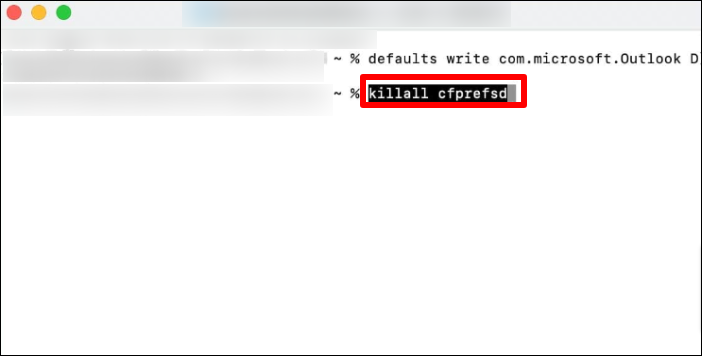
Krok 5. Uruchom ponownie program Outlook, aby sprawdzić, czy problem został rozwiązany.
Poprawka 6. Utwórz nowe konto Outlook
Konfiguracje programu Outlook znajdują się w profilu, który czasami może ulec uszkodzeniu.
Aby rozwiązać problemy z programem Microsoft Outlook, utwórz nowy profil i przełącz się na niego podczas uruchamiania programu Outlook 365, jeśli oryginalny profil powoduje problemy.
Krok 1. Uruchom „Start”, następnie przejdź do „Panelu sterowania” i na koniec wybierz „Poczta”.
Krok 2. W oknie dialogowym Konfiguracja poczty — Outlook kliknij opcję „Pokaż profile > Dodaj”.
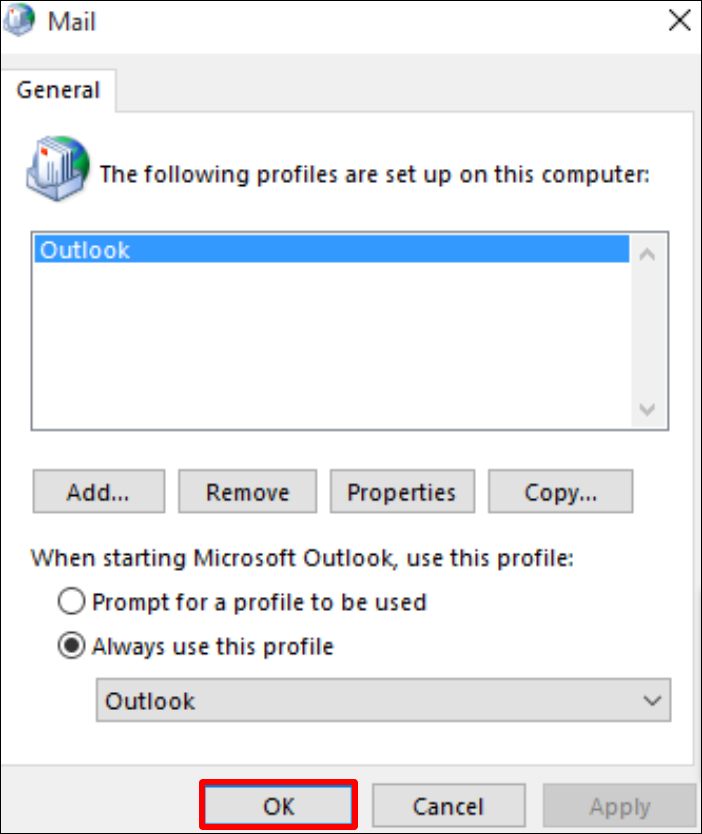
Krok 3. Wprowadź nazwę nowego profilu w polu „Nazwa profilu”. Wprowadź swój adres e-mail i hasło w polu „Konto e-mail” w sekcji „Automatyczna konfiguracja konta”.
Krok 4. Wybierz opcję „Monituj o profil, który ma zostać użyty” podczas uruchamiania programu Microsoft Outlook 365 i kliknij „OK”, aby kontynuować.
Outlook działa nieprawidłowo na komputerze Mac: możliwe przyczyny
Zrozumienie przyczyny każdego problemu na Twoim urządzeniu jest kluczowe. W przypadku problemów z Outlookiem, ważne jest zidentyfikowanie podstawowego problemu.
Aby to zrobić, przyjrzyj się kilku głównym przyczynom tego problemu:
- ❎Nieaktualna aplikacja: Problemy mogą się pojawić, jeśli aplikacja Outlook na komputerze Mac nie jest aktualizowana. Regularne aktualizacje są niezbędne do bezproblemowego działania. Sprawdź, czy w programie Outlook na komputerze Mac nie ma żadnych oczekujących głównych aktualizacji, które mogą utrudniać jego działanie.
- 💻Przestarzały macOS: Czasami problem z Outlookiem na Macu jest tak prosty, jak posiadanie przestarzałego macOS. Przestarzałe oprogramowanie systemowe może powodować różne usterki, wpływając na usługi takie jak Outlook.
- ❌Zmodyfikowane ustawienia lub skumulowana pamięć podręczna: Zarządzanie wiadomościami e-mail za pośrednictwem klienta może być skomplikowane. Przypadkowe zmiany w ustawieniach lub pełna pamięć podręczna aplikacji mogą zakłócić funkcjonalność. W takich przypadkach dostęp do ustawień programu Outlook i ich modyfikacja są kluczowe dla napraw.
- 😰Uszkodzony plik danych e-mail: Importujesz plik PST do programu Outlook na komputerze Mac? Jeśli plik PST był obsługiwany gdzie indziej, może zostać uszkodzony. Po uszkodzeniu staje się bezużyteczny dla usługi. W takich przypadkach konieczna jest gruntowna naprawa pliku danych w celu przywrócenia funkcjonalności.
Wniosek
Podsumowując, naprawa programu Outlook na komputerze Mac jest niezbędna do płynnego zarządzania pocztą e-mail. W tym artykule omówiliśmy sześć sprawdzonych sposobów naprawy programu Outlook na komputerze Mac, zapewniając bezproblemowe działanie aplikacji.
Należy jednak pamiętać, że utrata danych może wystąpić podczas rozwiązywania problemów lub naprawy programu Outlook. Zdecydowanie zalecamy pobranie EaseUS Fixo Document Repair, naszego kompleksowego oprogramowania do naprawy dokumentów, aby zabezpieczyć cenne dane i naprawić uszkodzone dokumenty.
Dzięki narzędziu do naprawy dokumentów EaseUS możesz szybko i skutecznie naprawić dane e-mail, minimalizując ryzyko trwałego uszkodzenia dokumentu.
Naprawa programu Outlook na komputerze Mac — często zadawane pytania
Teraz, gdy wiesz już, jak naprawić program Outlook na komputerze Mac, poniżej znajdziesz kilka pytań i odpowiedzi, które pomogą Ci lepiej zrozumieć ten temat.
1. Jak naprawić program Outlook na komputerze Mac?
Istnieją różne sposoby naprawy programu Outlook na komputerze Mac. Obejmują one ponowne uruchomienie komputera Mac, aktualizację wersji systemu macOS, użycie funkcji Microsoft AutoUpdate, usunięcie plików preferencji w programie Outlook, utworzenie nowego konta programu Outlook i użycie profesjonalnego oprogramowania do naprawy, takiego jak EaseUS Fixo Document Repair.
2. Czy istnieje funkcja naprawy dla programu Outlook?
Tak. Outlook oferuje wbudowaną funkcję naprawy, która pomaga naprawić typowe problemy i błędy. To narzędzie jest często określane jako „Microsoft Database Utility” lub „Outlook Database Utility” i jest częścią pakietu Microsoft Office. Jest szczególnie przydatne do rozwiązywania problemów związanych z bazą danych lub profilem Outlook.
Powiązane artykuły
-
8 najlepszych programów do renowacji starych zdjęć [2024]
![author icon]() Arek/2024/09/23
Arek/2024/09/23
-
10+ poprawek dla filmów z Twittera, które nie odtwarzają się na Chrome, iPhone'ie i Androidzie
![author icon]() Arek/2024/09/23
Arek/2024/09/23
-
2 sposoby naprawy filmu z uszkodzonym indeksem [przewodnik krok po kroku]
![author icon]() Arek/2024/09/23
Arek/2024/09/23
-
Jak naprawić pikselowaty obraz | za pomocą oprogramowania i narzędzia online
![author icon]() Arek/2024/09/27
Arek/2024/09/27
